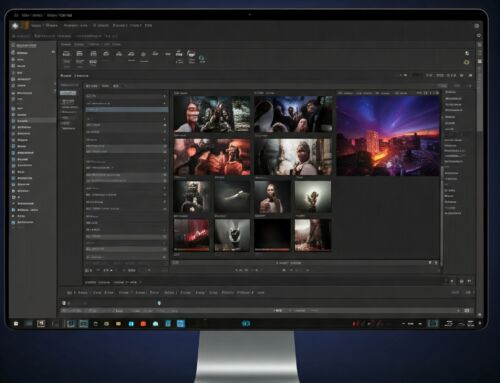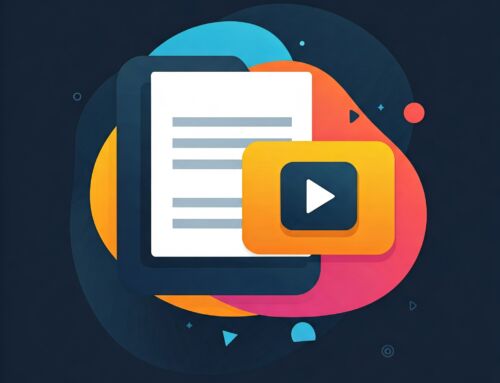Il mirroring dello schermo è una funzione che consente all’utente di godersi l’intrattenimento multimediale quotidiano su un grande schermo. Oggi ogni individuo vorrebbe utilizzare un grande schermo per giocare, mostrare foto, fare dimostrazioni e così via. Inoltre, il mirroring del tuo dispositivo iOS su uno schermo più grande come TV o PC è molto utile. I principali vantaggi del mirroring dello schermo sono la possibilità di trasmettere facilmente il contenuto del dispositivo iOS a un laptop, a un proiettore durante una dimostrazione e può anche essere utilizzato per registrare screencast.
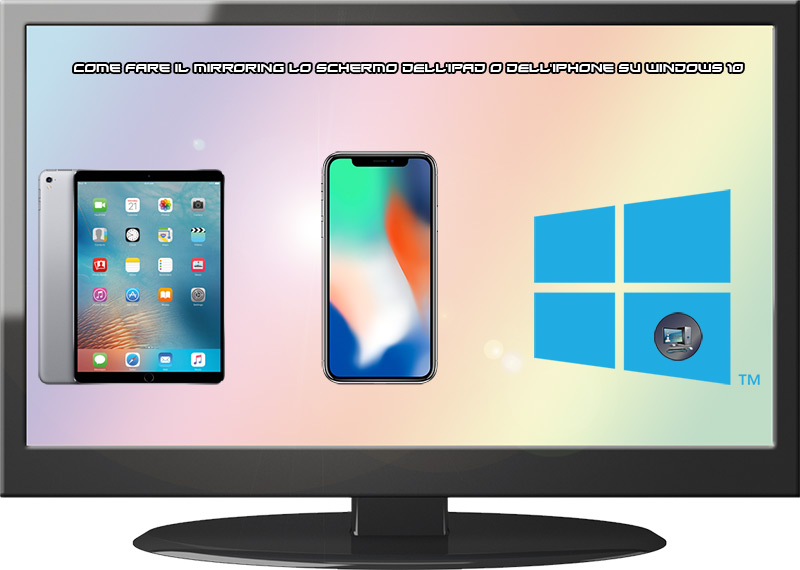
Se sei un utente Apple, potresti avere dimestichezza con il modo in cui lo streaming multimediale di Airplay consente di eseguire il mirroring di un iPhone su Mac senza problemi.
Cosa succede se desideri trasmettere in streaming i contenuti dal dispositivo iOS al PC Windows 10?
Per impostazione predefinita, gli utenti non possono eseguire il mirroring del dispositivo iOS direttamente su Windows 10 poiché quest’ultimo non supporta il ricevitore Airplay.
In questo articolo, vediamo come eseguire il mirroring di un dispositivo iOS sul PC Windows utilizzando un’utilità chiamata LonelyScreen.
Per cominciare, tutto ciò che serve è un dispositivo Apple che supporti Airplay. Inoltre, per eseguire il mirroring del display del dispositivo iOS su Windows 10, è necessario disporre del ricevitore Airplay sul PC Windows e LonelyScreen svolge il ruolo di ricevitore Airplay quando installato su PC Windows.
Una volta fatto, il tuo PC è abilitato per Airplay e sei pronto per eseguire il mirroring dello schermo del tuo dispositivo iOS sullo schermo del PC Windows.
Dovrai prima scaricare e installare l’eseguibile Lonely Screen da lonelyscreen.com. Questo installerà anche il software Bonjour che è essenziale per AirPlay. LonelyScreen non è gratuito, ma offre piani di abbonamento, quindi dovrai utilizzare la versione di prova.
Installazione:
se ricevi una richiesta del browser che blocca l’installazione, seleziona le reti private e fai clic su Consenti accesso quindi premi il pulsante Correggi (amministratore).
Fatto questo, sarai in grado di avviare il mirroring. Puoi cambiare il nome del server come preferisci, questo ti aiuterà a cercare nell’elenco dei ricevitori Airplay sul tuo dispositivo iOS.
Passare a iPhone o iPad e scorrere verso l’alto dal dito dalla base del dispositivo per aprire il centro di controllo.
Tocca Screen Mirroring / Airplay per aprire le opzioni di Mirroring dello schermo.
Lo Screen Mirroring elenca il dispositivo disponibile per il mirroring.
Seleziona il tuo desktop di Windows.
Attiva o disattiva l’opzione Mirroring.
Controlla la finestra LonelyScreen sul tuo sistema che visualizzerà il tuo dispositivo iOS.
Per registrare il display dell’iPhone o dell’iPad con LonelyScreen, fai clic sull’opzione Avvia registrazione nella parte inferiore della finestra. Per interrompere la registrazione al termine, fare clic su Interrompi registrazione.
Altra opzione gratuita:
È possibile utilizzare TeamViewer gratuito per eseguire il mirroring degli schermi del dispositivo iOS sul PC. Dovrai installare il software TeamViewer sul tuo PC Windows e l’app TeamViewer Quick Support dall’Apple Store sul tuo iPhone. Vedrai le opzioni di registrazione e condivisione dello schermo in Impostazioni> Centro di controllo.